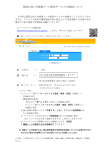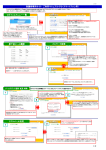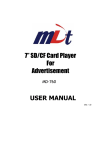Download 一貫高等部生徒用
Transcript
緊急お知らせ情報メール配信サービスの登録について 中学入学時に緊急お知らせ情報メール配信サービスの登録をしていただいて おりますが、アドレスの変更や携帯電話の買い換えなどで再度登録する必要が ある場合は下記の要領で再登録をお願いいたします。 ◇メールアドレス登録手順 http://www.conpass.jtb.ne.jp/user/ (SSL、非SSL共通)にアクセス ■ ID パスワードについては、下記のとおり入力してください。 ② ① ③ ① 学校 ID ・・・・・ 2374 ② 個人 ID ・・・・・ 中学校時に振られた番号(5ケタ) ③ 仮パスワード・・・・・ 生徒の生年月日 (月日のみ 8 ケタにて入力) ≪例:1997 年1月2日→19970102≫ ログインの後、 1 メニュー一覧から『メールアドレス登録・確認・変更』を選択して 次画面に進む [携帯電話の場合] 『メニュー一覧へ』を選択・決定して次画面に進む メニュー一覧から『メールアドレス登録・確認・変更』を選択して 次画面に進む 2 個人情報の取扱について「同意する」を選び、 『アドレス登録画面へ』 から次画面に進む 3 メールアドレスを打ち込んで『確認画面へ』から次画面に進む (注)アドレスは 3 件まで登録できますが、1 件ないし 2 件でも可 4 メールアドレスに間違いがないか確認いただき、『登録』 5 確認メールが配信されれば登録完了となります。 ※ 確認メールが配信されない場合携帯電話の受信設定を確認していただく必要があります。 わからない場合は各携帯ショップでお尋ねいただくようお願いいたします。 その他、ご不明な点につきましては事務室(℡ ださい。 049-295-1212)大嶽・渡邉までご連絡く 重 要 携帯電話・スマートフォン・PHS での受信拒否設定に関する注意事項 メール受信拒否に対する指定ドメイン許可の設定について ①受信拒否設定をされている方や、初期設定で受信拒否設定がされていた方でメールが届 かない方はお使いの携帯電話・スマートフォン・PHS の設定をご確認いただき、下記の設 定をお願いいたします。 ※設定を行なう際、購入時に設定した暗証番号(数字 4 桁)が必要になります。お忘れの場合 は、携帯電話ショップでご確認ください。 <指定ドメイン許可の設定> 指定ドメインのみを受け付ける設定になります。以下のドメインからのメールを受信できる ように設定してください。(半角小文字) @conpass.jtb.ne.jp ②URL リンク付きメール受信拒否機能を使用している場合は、これを許可するよう設定して ください。特にSoftbankは初期設定にしている機種がございますのでご確認ください。 ③確認メールの再取得については、 上記①②の設定を行った後に、保護者専用サイトの 「テストメール送信」から、対象のメールアドレスの「テストメール」ボタンを押し、再取得をし てください。何回でも可能です。 <ご注意> 指定ドメイン許可設定方法がわからない方で、ショップに設定を依頼する場合について ・必ず、この「ご登録の案内」を持参してください。 ・「現在の受信拒否設定を解除せずに、この紙に書かれている指定ドメイン (@conpass.jtb.ne.jp)許可の登録だけを設定してください」とお伝えください。 ※ショップの方で間違えて受信拒否の解除だけをしてしまうことがあり、その場合は以降に 迷惑メールが届いてしまいますのでご注意ください。 指定ドメイン設定の操作方法は機種により異なりますので、詳しくはお使いの携帯電話の 取扱説明書・Web サイト、または携帯電話ショップにご確認ください。 参考:携帯電話各社の Web サイト URL Softbank http://mb.softbank.jp/mb/ NTT DoCoMo http://www.nttdocomo.co.jp/ Au http://www.au.kddi.com/ WILLCOM http://www.willcom-inc.com/ja/index.html なお、保護者専用サイトの操作マニュアルは、以下の方法でパソコンからダウンロードしてください。 PCから保護者専用サイトにログイン → メニュー画面の下にあります。「※ マニュアルはこちら」をク リックしてください。(資料はPDFになります。) ★メールアドレスの登録サポートお問い合わせ HotConPassコールセンター TEL 0120-11-6634 10:00~17:00(土日祝祭日を除きます)